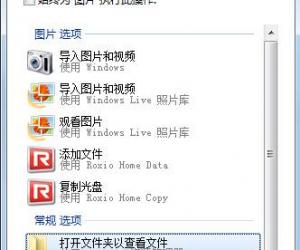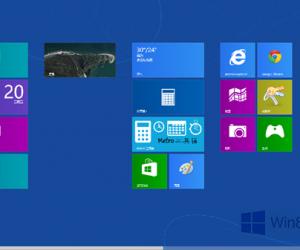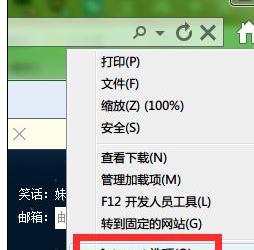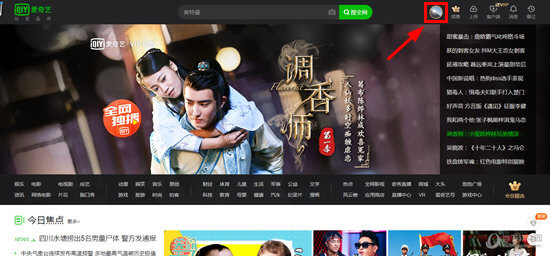怎么快速打开Windows8系统的控制面板 3种详细打开控制面板的操作方法
发布时间:2017-05-09 16:50:55作者:知识屋
怎么快速打开Windows8系统的控制面板 3种详细打开控制面板的操作方法 控制面板是计算机系统的一个重要组成部分,在计算机使用过程中使用比较频繁的,而由于Windows8系统对比之前的系统发生了很大变化,导致很多新手不知道控制面板的具体位置在哪,又是要如何才能进入Windows8控制面板?现在就为大家介绍三个快捷进入的妙招。
方法一、从“所有应用”中打开Windows8控制面板
进入Windows8开始屏幕,将鼠标移动到屏幕底部点击右键,Windows8开始屏幕底端出现功能区域,点击最右边的“所有应用”图标。
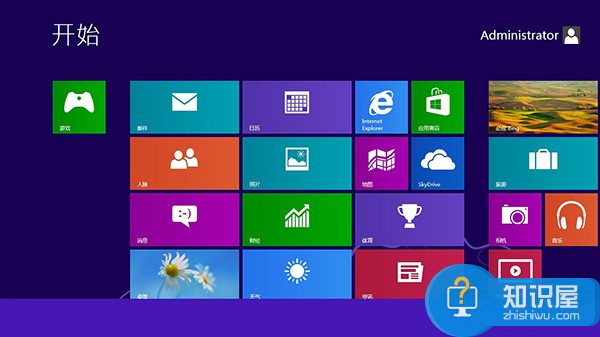
Windows8系统进入“应用”板块后,我们可以从看到所有Windows8系统中安装的应用程序,找到滚动鼠标滚轮找到“控制面板”点击它即可进入Windows8系统的控制面板。
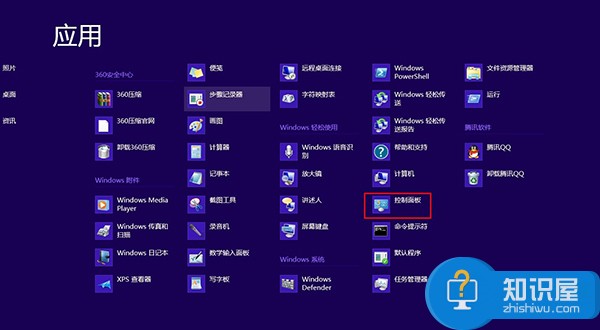
方法二、从Windows8传统桌面的系统功能菜单进入控制面板
在Windows8开始屏幕按点击“桌面”或者按“Win+D”的组合键,既可进入Windows8的传统桌面。将鼠标移动到Windows8传统桌面的左下角,出现Windows8开始屏幕略缩图时,点击鼠标右键,会弹出一个Windows8的系统功能菜单,从中选择“控制面板”即可打开。
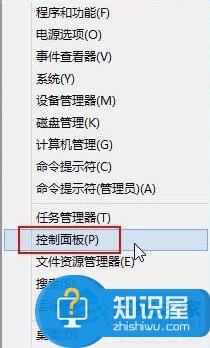
方法三、从Windows8界面中搜索进入控制面板
在Windows8开始屏幕中将鼠标移动到屏幕右上角或者左上角,在Charm菜单中选择“搜索”功能。在搜索框中输入“控制面板”,左边会出现搜索结果,点击搜索结果既可进入Windows8控制面板。
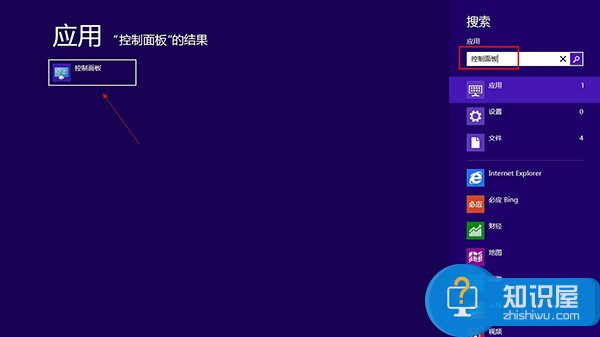
上面就是小编为大家介绍的Windows8系统怎么进入控制面板的三种简单方法,想用好Windows8系统就先从快速打开Windows8控制面板开始吧。
知识阅读
软件推荐
更多 >-
1
 一寸照片的尺寸是多少像素?一寸照片规格排版教程
一寸照片的尺寸是多少像素?一寸照片规格排版教程2016-05-30
-
2
新浪秒拍视频怎么下载?秒拍视频下载的方法教程
-
3
监控怎么安装?网络监控摄像头安装图文教程
-
4
电脑待机时间怎么设置 电脑没多久就进入待机状态
-
5
农行网银K宝密码忘了怎么办?农行网银K宝密码忘了的解决方法
-
6
手机淘宝怎么修改评价 手机淘宝修改评价方法
-
7
支付宝钱包、微信和手机QQ红包怎么用?为手机充话费、淘宝购物、买电影票
-
8
不认识的字怎么查,教你怎样查不认识的字
-
9
如何用QQ音乐下载歌到内存卡里面
-
10
2015年度哪款浏览器好用? 2015年上半年浏览器评测排行榜!